Win7和Win8双系统,如何设置首先启动项 Win7和Win8双系统,设置首先启动项的方法
时间:2017-07-04 来源:互联网 浏览量:
今天给大家带来Win7和Win8双系统,如何设置首先启动项,Win7和Win8双系统,设置首先启动项的方法,让您轻松解决问题。
安装好了双系统后,开机的时候会出现一个选择框,让你选择你需要使用的系统,如果你没有选择则会默认进入win8系统。如果你想更改此设置让其直接进入到win7系统,怎么设置呢?下面教你Win7和Win8双系统时,怎么设置首先启动项。具体方法如下:
1打开“运行”或者键盘“Win+R键盘”,打开运行界面。输入“msconfig”,点击“确定”。
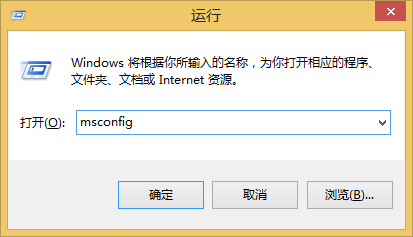 2
2打开“系统配置”界面。
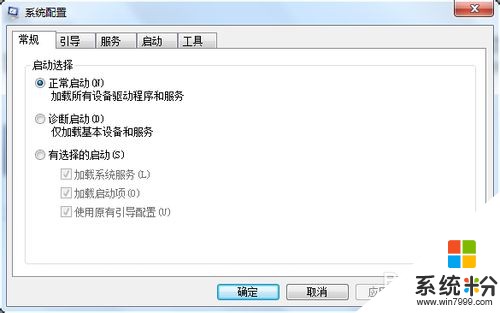 3
3在“系统配置”界面,选择“引导”选项卡。
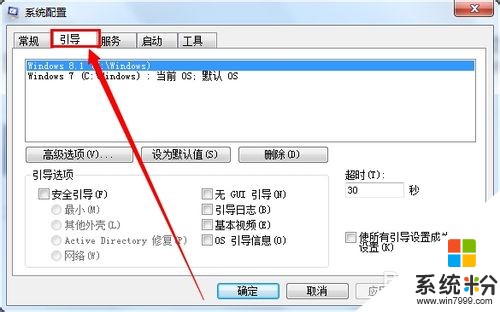 4
4在“引导”选项卡处,选择项首先启动的系统选项。点击“设为默认值(S)”,点击“确定”,即可。
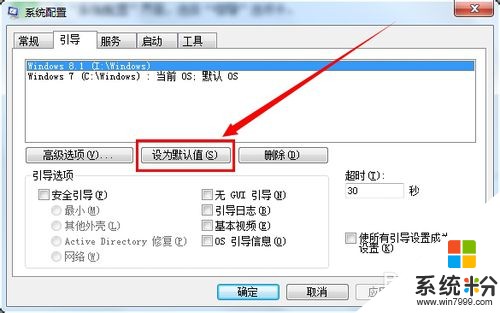 5
5设置完毕。重启电脑,可以实现win7或win8作为首先启动项。(win7、win8双系统切换)。

以上就是Win7和Win8双系统,如何设置首先启动项,Win7和Win8双系统,设置首先启动项的方法教程,希望本文中能帮您解决问题。
我要分享:
相关教程
- ·win8下如何修复win7启动项/双系统启动修复 win8下修复win7启动项/双系统启动的方法
- ·win8开机自启动项如何设置 win8开机自启动项的设置方法
- ·win8电脑如何设置启动项,win8笔记本设置启动项的方法
- ·Win8如何关闭系统启动项?Win8禁止开机启动项教程 Win8关闭系统启动项的方法,Win8禁止开机启动项教程
- ·win8系统怎样设置电脑禁止这些开机启动项? win8系统设置电脑禁止这些开机启动项的方法?
- ·win7和win8双系统如何安装 win7和win8双系统的安装方法
- ·win8系统无法打开IE浏览器怎么办|win8系统IE浏览器无法正常打开的处理方法
- ·win8系统如何截取弹出式菜单
- ·win8.1系统处理开机时闪一下才能进入桌面的方法
- ·Win8.1天气无法加载怎么办?
Win8系统教程推荐
- 1 找回win8纯净版系统语言栏的操作方法有哪些 如何找回win8纯净版系统语言栏的操作
- 2 Win8.1正式版怎样自动导出iPhone照片和视频 Win8.1正式版自动导出iPhone照片和视频的方法有哪些
- 3 win8电脑家庭组提示无法正常退出怎么解决? win8电脑家庭组提示无法正常退出怎么处理?
- 4win8系统宽带怎样设置自动联网? win8系统宽带设置自动联网的方法有哪些?
- 5ghost Win8怎样设置开机自动联网 ghost Win8设置开机自动联网的方法有哪些
- 6ghost win8系统语言栏不见如何找回 ghost win8系统语言栏不见找回的方法有哪些
- 7win8重命名输入法不能正常切换的解决办法有哪些 win8重命名输入法不能正常切换该如何解决
- 8Win8分屏显示功能使用的方法有哪些 Win8分屏显示功能如何使用
- 9怎样让win8电脑兼容之前的软件? 让win8电脑兼容之前的软件的方法有哪些?
- 10怎样解决ghost win8频繁重启的烦恼 解决ghost win8频繁重启的烦恼的方法
Win8系统热门教程
- 1 win8.1旗舰版快速查看文件属性的方法【图文】
- 2 Win8屏蔽信号不好的网络设置的方法 Win8怎么屏蔽信号不好的网络设置
- 3 w8.1电脑登陆密码怎么删除|w8.1系统删除登陆密码的方法
- 4win8和win7怎么共享|win7和win8共享的方法
- 5浅析RP输入法切换怎么在win8系统中进行
- 6Win8右键菜单添加关机、重启、注销的快捷方式
- 7如何查看Win8是否支持蓝牙4.0? 查看Win8是否支持蓝牙4.0的方法?
- 8win8录音机功能快捷开启的方法【图文】
- 9Win8系统分区如何巧妙的隐藏起来 Win8系统分区巧妙的隐藏起来的方式
- 10win8系统开机弹出“库”怎么解决,win8开机弹出库的解决方法
